- A2:
- 9月12日(月)となります。以降は9月15日(木)までクレジット決済でのみ参加登録及びお支払いが可能です。
- クレジット決済の場合、参加登録と同時に決済完了いたします。カード決済は(株)国際文献社が決済業務を代行しております。カード明細には「国際文献事務センター」または「コクサイブンケン ジムセンター」海外カードの明細の場合は「IAP CONFERENCE SERVICE」と記載されます。
- A3:
- 昨年大会でのログインIDはご利用いただけません。以下よりログインIDの取得をお願います。
2022年度大会用ログインID取得はこちら
ログインID取得後、登録メールアドレス宛に「[JASP2022] ログインID(発行)-受付完了通知」の件名でログインIDが通知されます。
- A4:
- ログインID取得後、以下ログイン画面の上部にある、「ログインID(Eメール)」と「パスワード」をそれぞれご入力の上、「ログイン」ボタンを押すとログインいただけます。
- 「ログインID(Eメール)」と「パスワード」は、コピー&ペーストでご入力いただくことをお勧めいたします。
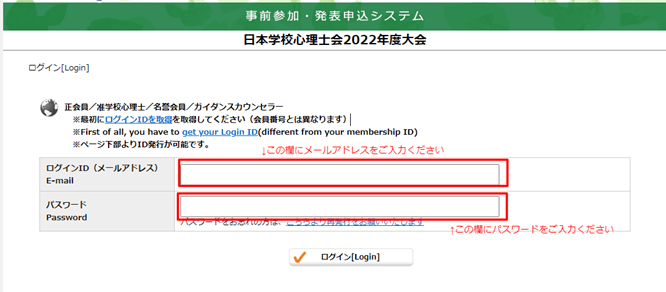
- A5:
オンデマンド配信を閲覧される場合は、まずはHPの事前参加・発表申込にあるように、事前の参加登録を完了していただく必要がございます。
日本学校心理士会 2022年度大会>事前参加・発表申込
事前参加・発表申込はこちら2022年度大会でオンデマンド配信となる講座は下記の通りございます。
日本学校心理士会 2022年度大会>プログラム
プログラムこちら受講したい講座を選択いただき参加申込登録を完了させてください。
また、各講座を受講されると更新ポイントが付与されますが、上限がございます。
詳しくは下記の資格更新ポイントをご参照ください。日本学校心理士会 2022年度大会>資格更新ポイント
参加登録が完了すると、10月13日頃にHPからオンライン会場にアクセスが可能となります。オンライン会場上で参加登録時に選択された研修講座のオンデマンド配信を閲覧可能です。この手続きにつきましては会期が近付いてきてから改めてメール配信にてご連絡を差し上げます。
資格更新ポイント詳細はこちら
- A6:
- 資格ポイントのページより確認をお願いします。
- A7:
本大会におきましても前回大会に引き続きZoomを利用してライブ配信を行います。
今回初めてZoomをお使いになる端末からご参加される場合は、下記のマニュアルの通りZoomアプリのインストールをお願いいたします。ご確認いただきカメラ・音声テスト(6~9頁記載)をしていただきますようお願いいたします。
なお、Zoomには10月13日公開予定のオンライン会場内からアクセスが可能となります。
- A8:
参加システムに再度ログインをしていただき下記の「確認」ボタンから確認が可能です。
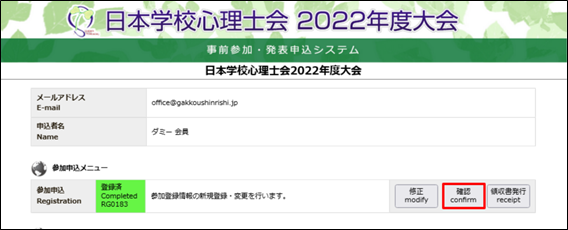
- A9:
- 10月13日の午後以降に大会ホームページトップに「オンライン会場はこちら」のボタンが表示され、ログイン可能となります。
ログインの際には参加登録時に「[JASP2022] 参加登録(新規)-受付完了通知」の件名で配信されたメールに記載しております、参加登録番号(RG4桁の番号)とメールアドレスの入力が必要となります。
これらの情報はオンライン会場公開後に、参加登録が完了している方々へあらためてメール配信をさせていただきます。
- A10:
- SV研修は、SV有資格者以外はご視聴いただけません。視聴制限のためのパスワードが設けられております。パスワードはSV有資格者の方々にのみご案内をしております。
- A11:
- 2022年度大会はオンライン会場よりPDF版のWEB論文集をダウンロードいただけます。HOMEよりオンライン会場へログインしてください。
- A12:
- 各種ダウンロードよりキーワード入力方法をご参照ください。
キーワードの入力可能時間は下記の通りとなります。
▽キーワード入力可能期間- 各研修講座:10/13~10/24
- 基調講演:10/15(土) 視聴後
(基調講演を 10/17~10/24 に視聴した場合も正しいキーワードを入力いただければ、ポイント取得が可能です)
- 大会参加、ポスター発表(連名者)は別途申請不要でポイント取得いただけます。
- キーワード入力後、即時で受講証は発行されません。 後日、各参加者の研修講座、基調講演、大会参加またはポスター発表(連名者)ポイントを整理した後、受講証PDF 発行のご案内を別途お送りさせていただきます。
- A13:
- 基調講演や指定討論は事前収録された動画を配信予定で、質疑時間はございません。
全く同じ基調講演の動画を、10/17以降より別途手続き不要で見逃し配信予定です。
また、ポイント取得申請も可能です。
- A14:
- ございます。
Zoomの「挙手機能」を用いて質問することが可能です。発言が認められた方は、ホスト側でカメラとマイクをオンにする許可を付与しますので、ご自身のカメラとマイクをオンにしてご発言ください。
